vt,小编教你电脑怎么开启vt
- 分类:Win8 教程 回答于: 2018年08月11日 09:55:00
VT虚拟化功能可以让一个CPU工作起来就像多个CPU并行运行,从而使得在一部电脑内可以同时运行多个操作系统。但一般情况下主板这一功能是默认关闭的,在BIOS中开启VT虚拟化可以较大的提高安卓模拟器的性能,下面,小编给大伙讲解给电脑开启vt。
电脑的VT指的是CPU的虚拟化技术可以单CPU模拟多CPU并行,允许一个平台同时运行多个操作系统,并且应用程序都可以在相互独立的空间内运行而互不影响,从而显著提高计算机的工作效率。下面,小编给大家介绍电脑开启vt的操作步骤。
电脑怎么开启vt
先关闭电脑进入进入BIOS模式,不知道进入BIOS模式按键的,下面小编为大家介绍:
笔记本以品牌分,联想ThinkPad系列按F1,其他品牌按F2;组装机以主板分,华硕按F8、Intel按F12,其他品牌按ESC、F11或F12;如还是不能进入BIOS,找找电脑(主板)说明书或者参考BIOS设置怎么进入图解教程。

电脑图-1
进入BIOS后,找到【Cpu Configuration】中的【Virtuallization Technology】选项。
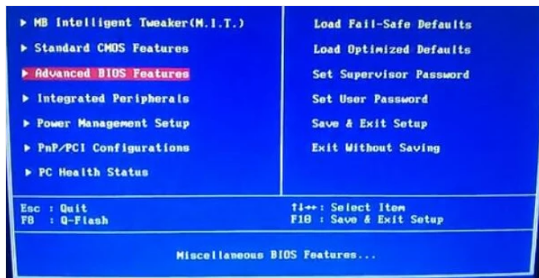
开启vt图-2
把【Disabled】改为En【abled】。

开启vt图-3

电脑图-4
然后按F10选择Save保存,重启电脑就已经设置成功了。

虚拟化技术图-5
以上就是电脑开启vt的技巧。
 有用
26
有用
26


 小白系统
小白系统


 1000
1000 1000
1000 1000
1000 1000
1000猜您喜欢
- 电脑自动关机是什么原因,小编教你怎么..2018/02/11
- 小编教你Ghost windows7系统64位和win..2017/06/09
- 小编教你路由器怎么设置2019/06/03
- win8没有介质怎么重置电脑2020/12/19
- 写字板,小编教你怎么找到电脑上的写字..2018/09/17
- 演示windows8纯净版64位系统安装教程..2021/10/15
相关推荐
- 远程协助怎么用,小编教你如何使用QQ远..2018/06/29
- 超链接怎么做,小编教你word做超链接的..2018/09/14
- 控制面板快捷键,小编教你Win8控制面板..2018/04/27
- 内存卡数据恢复方法大揭秘..2019/11/04
- 64位win8系统安装教程详细介绍..2021/04/25
- win8系统下载安装步骤2022/01/20

















